Estén atentos a un tutorial para encontrar el problema detrás de esos apagados molestos y aleatorios de Windows 10/11.
Los sistemas operativos son entidades complejas llenas de innumerables problemas.
Uno de los muchos problemas a los que se puede enfrentar un usuario de Windows son los apagados aleatorios. No tiene una frecuencia establecida y puede ocurrir a veces con un día o con unos pocos minutos de diferencia.
Desde el hardware hasta el software, los foros de Microsoft están llenos de «posibles» soluciones a esta agonía. Aún así, algunos usuarios se quedan con una sola esperanza de que el próximo truco funcione.
Por lo tanto, hoy no estamos solucionando problemas como lo hemos hecho en el pasado con una excepción de tienda inesperada, el controlador de pantalla nvlddmkm dejó de responder, etc.
En cambio, debido a la naturaleza del problema en cuestión, este artículo se trata simplemente de encontrar la causa raíz de varias maneras, sin el remedio real.
Y tenga en cuenta que las capturas de pantalla son de Windows 10. Sin embargo, los pasos son los mismos y los hemos comprobado en Windows 11.
Comencemos con el primero.
Visor de eventos
Visor de eventos es el libro de registro de su PC con Windows. Verá información sobre varias aplicaciones, actualizaciones, errores, etc. Sin embargo, no todo es importante desde la perspectiva de un usuario medio.
Aún así, puede ayudar a verificar el problema que desencadenó el último cierre y los que lo precedieron.
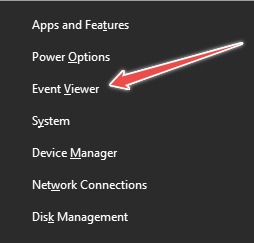
Primero, presione ⊞+Xseguido por v, para abrir el Visor de eventos.
Luego navega a registros de Windows > Sistema > Filtrar el registro actual…
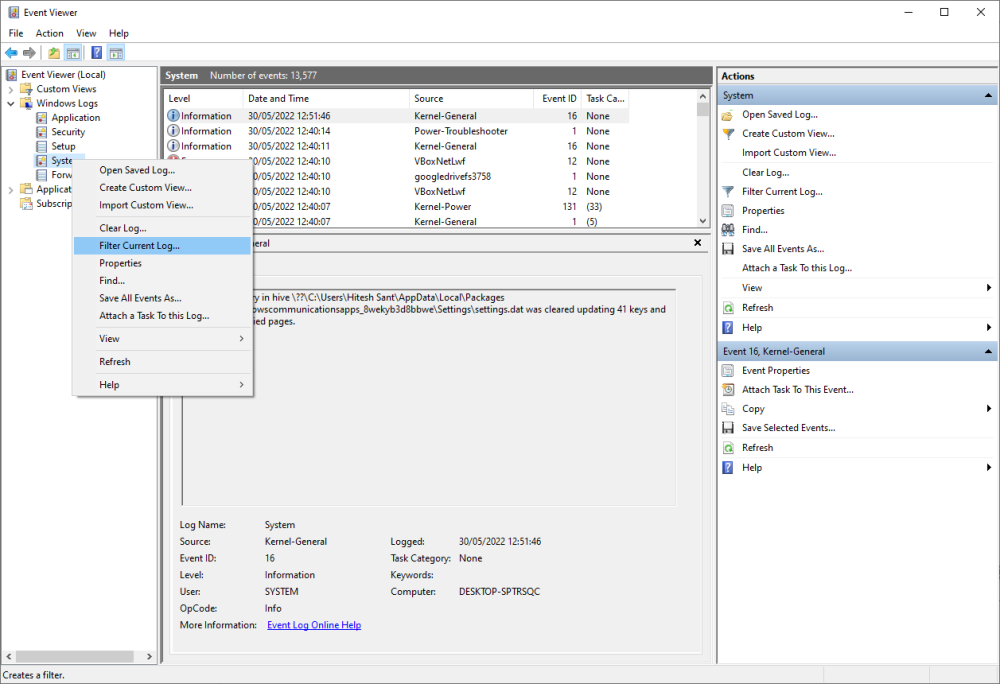
El filtrado consiste en ver solo las entradas relacionadas con la parada. Por lo tanto, filtraremos estos ID de eventos:
| Identificador de evento | La descripcion |
| 41 | El sistema se reinició sin apagarse correctamente primero. Este error puede ocurrir si el sistema dejó de responder, se bloqueó o se quedó sin energía de forma inesperada. |
| 1074 | Cuando una aplicación o usuario inicia un apagado o reinicio del sistema. Esto suele preceder al siguiente ID de evento: 6006. |
| 6006 | Indica un apagado limpio con el mensaje «El servicio de registro de eventos se ha detenido». |
| 6008 | Registrado como un bloqueo con el mensaje «El apagado anterior del sistema a la HORA del FECHA fue inesperado». |
Ingrese estos ID de eventos y presione CORRECTO para obtener los resultados de la prueba.
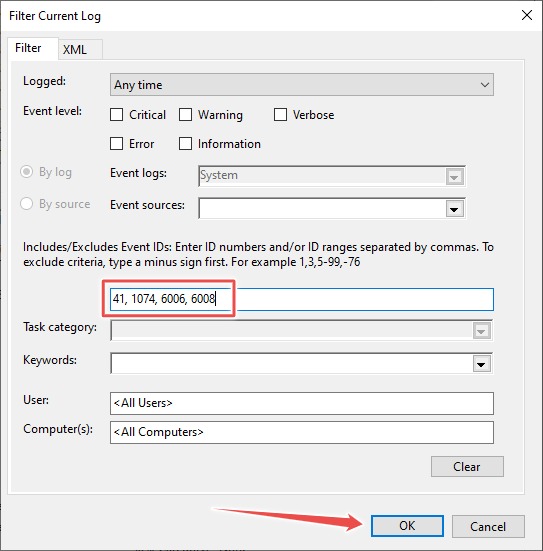
También se pueden filtrar las credenciales por tiempo y solucionar los problemas de apagado aleatorio de Windows en consecuencia. Todas las entradas indican la hora exacta del evento y la aplicación responsable.
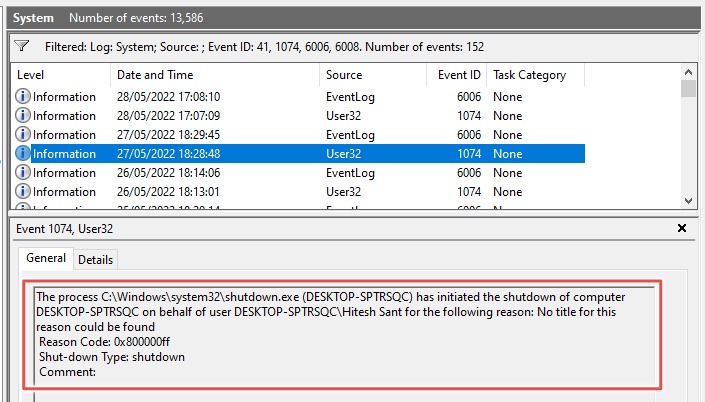
Potencia Shell
Hay una manera geek de hacer esto si no desea profundizar en el Visor de eventos de Windows.
Para empezar, encuentra Potencia Shell en la barra de tareas, busque y abra la aplicación adecuada.
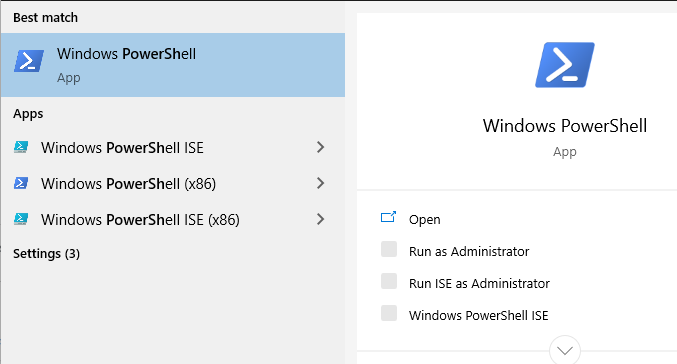
Ahora copie este código, péguelo y presione Entrar para recuperar información relevante de los registros de Windows.
Get-WinEvent -FilterHashtable @{ LogName = 'System'; Id = 41, 1074, 6006, 6008; } |
Format-List Id, LevelDisplayName, TimeCreated, Message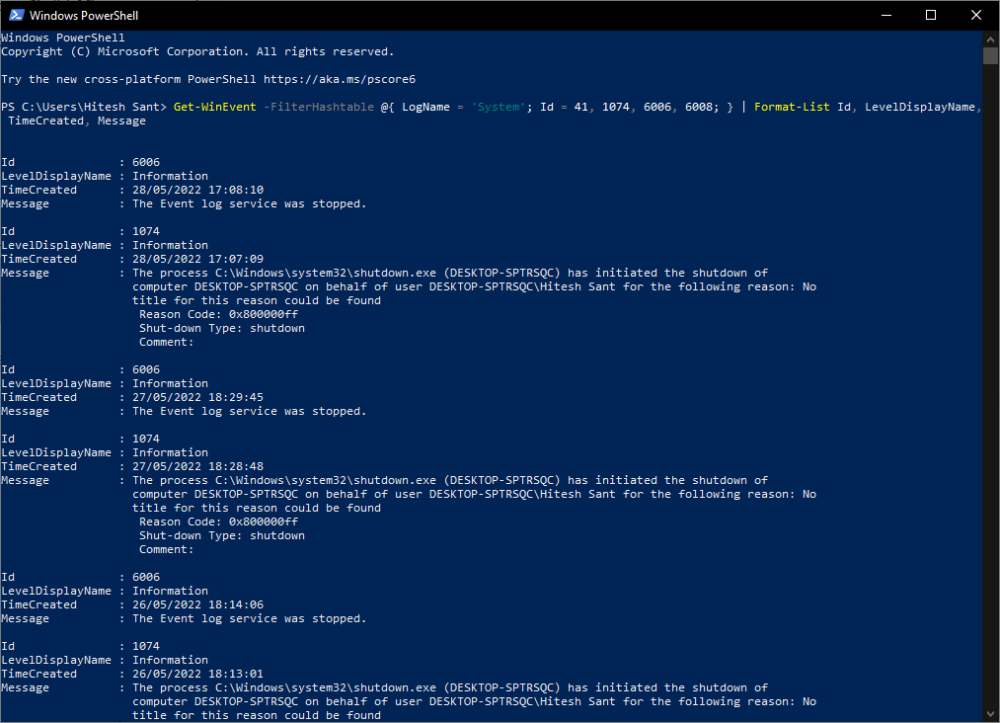
Esto es similar al Visor de eventos, la única diferencia es el modo de presentación. Y así mismo, el Mensaje línea en cada entrada indica el motivo del evento específico.
Símbolo del sistema
Puede realizar una operación similar en el símbolo del sistema, una versión menos potente y de uso frecuente de PowerShell.
Escriba CMD en la búsqueda de la barra de tareas y abra el símbolo del sistema.
Luego, copie y pegue el siguiente código en la ventana de CMD y presione enter.
wevtutil qe System /q:"*[System[(EventID=41) or (EventID=1074) or (EventID=6006) or
(EventID=6008)]]" /c:50 /f:text /rd:true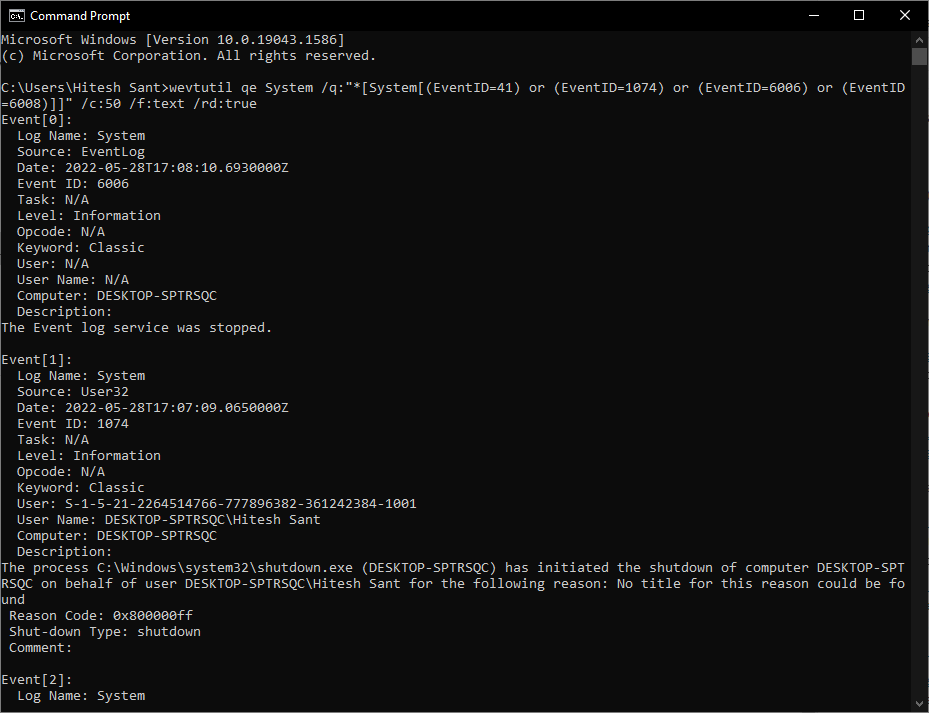
Esto le dará las últimas 50 entradas. Sin embargo, puede cambiar el número en c:50 dependiendo del requisito para obtener más o menos.
Conclusión
Por lo tanto, algunas aplicaciones integradas obtuvieron consultas relacionadas con el apagado aleatorio de Windows desde el registro de eventos.
Si bien PowerShell y el Símbolo del sistema pueden hacer el trabajo bien, el Visor de eventos es infinitamente más fácil de usar para navegar a través de eventos. Y como ya se dijo, excepto por las diferentes apariencias, estas funcionarán igual en ambas versiones de Windows.
Finalmente, cuando lo hayas entendido, será el momento de pasar por el Comunidad Microsoft para una solución. Si no puede encontrar su problema en la lista aquí, es mejor iniciar un hilo y obtener la ayuda que necesita. Y si nada funciona, intente ponerse en contacto con el Soporte de Microsoft.
Si quiere puede hacernos una donación por el trabajo que hacemos, lo apreciaremos mucho.
Direcciones de Billetera:
- BTC: 14xsuQRtT3Abek4zgDWZxJXs9VRdwxyPUS
- USDT: TQmV9FyrcpeaZMro3M1yeEHnNjv7xKZDNe
- BNB: 0x2fdb9034507b6d505d351a6f59d877040d0edb0f
- DOGE: D5SZesmFQGYVkE5trYYLF8hNPBgXgYcmrx
También puede seguirnos en nuestras Redes sociales para mantenerse al tanto de los últimos post de la web:
- Telegram
Disclaimer: En Cryptoshitcompra.com no nos hacemos responsables de ninguna inversión de ningún visitante, nosotros simplemente damos información sobre Tokens, juegos NFT y criptomonedas, no recomendamos inversiones

